Сызбаларды қағазға шығару: AutoCAD параметрлері, Microsoft Visio және интерактивті тақталардың қолданылуы


ҚАЗАҚСТАН РЕСПУБЛИКАСЫНЫҢ ҒЫЛЫМ ЖӘНЕ БІЛІМ МИНИСТРЛІГІ
«СЕМЕЙ қаласының ШӘКӘРІМ атындағы МЕМЛЕКЕТТІК
УНИВЕРСИТЕТІ» КЕАҚ
Кафедр а : « Техникалық физика және жылуэнергетикасы »
(кафедрасының атауы)
Мамандық : 5В072300 - «Техникалық физика»
(Шифр, мамандық атауы)
Жылуэнергетикадағы машиналық графиканың элементтері мен АЖЖ негіздері
(пән атауы)
СӨЖ № 4
Тақырыбы: Сызбаны қағазға шығару құралдары. Microsoft Visio векторлық графикасының пакеті. Параметрлерді реттеу. Құралдар тақтасы, интерактивті құралдар қасиеттерін біріктре пайдалану. Графика және мәтінмен жұмыс. Жеке туындылардағы дифференциал теңдеулерді шешу
Орындаған: Тексерген: ТФ-001 тобының студенті Жетекші: Нургалиев Д. Н Кенжебаева Аяулым (Жетекшінің Т. А. Ә)
(студенттің аты, тегі)
Семей 2021 жыл
Мазмұны
Кіріспе3
1 Сызбаны қағазға шығару құралдары5
1. 1 Жалпы мәліметтер5
1. 2 Дайын сызбаны басып шығару5
1. 3 Модель жолында басып шығару6
2. Microsoft Visio - векторлық графикалық редактор10
3. Интерактивті тақта түсінігі және оның құрылымдары12
Қортынды14
Пайдаланылған әдебиеттер тізімі15
Кіріспе
Қазіргі кезде компьютерлік техниканы пайдаланбай жұмыс жасайтын сала жоқ деуге болады. Ал, компьютерді пайдалану технологиясының жұмыс жасауға өзіне тән талаптар қоятыны белгілі, сондай талаптардың бірі жұмыс жасауға қажетті AutoCAD бағдарламасын пайдалану. AutoCAD бағдарламасымен жұмыс жасай білу бүгінгі таңда компьютермен жұмыс істеудегі маңызды дағдылардың біріне айналды. Сондай-ақ бұл саладағы мамандарға барлық уақытта жұмыс табылады деп айтуға болады. AutoCAD бағдарламасы - сызбалармен жұмыс істеуге арналған программа.
Бүгінгі күндерде AutoCAD - автоматты проекциялау жүйелері арасында ең мықтысы болып табылады. Техникалық проекциялаудың әртүрлі аймағында керек болған, кез-келген сызба жұмыстарын орындай алады. Программаның ішкі компоненттерінің жетілдіруінен басқа, көп жаңа функция пайда болды. Бұл функциялар қолданушының жұмыс уақытын қысқартып, сызба сызуды біршама жеңілдетті [1] .
Ручки (grips) - тұтқалар, объектілірді редакциялау үшін таңдағанда пайда болатын түсті кішкентай квадраттар. Қодарды қолдану арқылы объектілерді жылжытып өзгертуге болады.
ASCII (American Standard Code for Information Interchange) - Америкалық стандарттық сандық код, компьютерлердің арасында алмасу кезінде қолданылады.
DWF (Drawing Web format) - AutoCAD-та сызылған суреттен жасалған тығыздалған файл форматы. DWF форматындағы файл AutoCAD суреттерін Internet желісінде көрсету үшін керек.
DWG - AutoCAD суреттерінің векторлық графикасын сақтайтын файлдар үшін стандарттық формат.
Абсолют координаталар (absolute coordinates) - Ағымдық қолданбалы координаталар жүйесіндегі нүктенің орны.
Ассоциативтік сызықшалау (штриховка) (associative hatching) - Тұйық ауданды, сыртқы контуры өзгергенде бірге өзгеретін сызықшалау.
Базалық сызық (baseline) - Мәтін символдары орналасатын ойша жүргізілген сызық. Символдардың кейбір төменгі элементтері базалық сызықтан төмен орналасуы мүмкін.
Базовая точка (base point) . - базалық нүкте.
Базовый размер (baseline dimension) . - базалық өлшем
Блок (block) - блок, AutoCAD командалары бір объект ретінде қабылдайтын бір немесе бірнеше объектілердің тобы.
Вектор (vector) - Бағыты мен ұзындығы бар, бірақ кеңістікте орны белгісіз математикалық объект.
Вес линии (lineweight) - сызықтың салмағы, TrueType қаріптері мен растрлық кескіндерден басқа барлық графикалық объектілердің жуандық мәні.
Вид (view) - Көрініс, кеңістікте берілген бір нүктеден екіөлшемді суреттің немесе үшөлшемді модельдің көрінісі.
Видовой экран (viewport) - Сурет моделі кеңістігінің бір бөлігі кескінделетін экранның шектеулі облысы.
Границы рисунка (drawing extents) - сурет шекарасы, суреттің (сызбаның) барлық объектілерін қамтитын шартты ең кіші тік төртбұрыш. Барлық объектілер кіретін көріністердің экрандағы ең үлкені болып табылады [2] .
1. Сызбаны қағазға шығару құралдары 1. 1 Жалпы мәліметтер
Сызбаны басып шығару құралына жібермес бұрын мынадай мәліметтер алынуы керек:
- Сызбаның қағаздағы көшірмесін алу үшін қандай басып шығару құралы қолданылатынын;
- Басып шығарудың қандай стилі, түске байланысты стиль немесе атаулы стиль қолданылатынын;
- Сызба қайдан шығарылатынын, модель кеңістігінен бе, бет кеңістігінен бе.
AutoCAD-тан басып шығару басқа бағдарламалардан басып шығару секілді оңай орындалады, мысалы, Word мәтіндік редакторы секілді. Тек осы бағдарламадан басып шығарудың кейбір ерекшеліктерін білу керек.
Әр сызбамен сызба объектілерін басып шығару тәсілі көрсетілетін жеке кесте байланыстырылады. Бұл кестелер екі түрлі болады: түске байланысты және атаулы, ал оларға сәйкес басып шығару стильдері сәйкесінше басып шығарудың түске байланысты стилі және атаулы стилі деп аталады. AutoCAD-та бар стандарт кестелерді қолдануға да болады.
Model (Модель) және Layout (Лист) беттерінен дайын сызбаны басып шығаруды қарастырайық.
1. 2 Дайын сызбаны басып шығаруБағдарламаның графиктік аумағының төменгі жағында ашылатын салымдар орналасқан (сурет 1) Model (Модель), Layout1 (Лист1) және Layout2 (Лист2) . Бұл салымдарға тағы да көптеген салымдар, LayoutN (ЛистN), мұндағы N - бет нөмірі, қосуға болады.
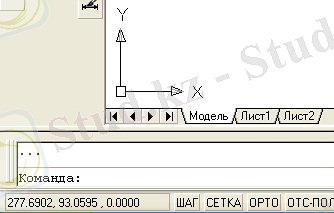
Сурет -1. - Модель кеңістігіне және бетке өту салымдары
Model (Модель) салымы модельдерді нақты шамасымен салу үшін қолданылады. Ол жазықтығында объектілердің кез келген өлшемді сызбаларын орындауға болатын модельдің шексіз кеңістігін ашады.
Layout (Лист) салымдарында модель сызбасын қағаз бетінде орналастыру орындалады. Бұл салымдар модельдің әртүрлі масштабты бір немесе бірнеше түрі салынатын бет кеңістігіне өтуге мүмкіндік береді. Бір модель үшін беттер саны кез келген болуы мүмкін.
Әдетте модель кеңістігі басып шығару үшін сурет басынан аяғына дейін, негізгі жазуды, сызба жиектерін қоса бір масштабпен орындалған жағдайда қолданылады. Егер сызба моделі әртүрлі масштабты, бірнеше түрден тұратын болса, немесе бір модельді әр түрлі форматтарға шығару қажет болса, немесе басқаша орналастыру керек болса, онда бет кеңістігін қолданған жөн[3] .
1. 3 Модель жолында басып шығаруModel (Модель) бетінде басып шығаруға дайындық барысында сызба лимиттеріне сүйене отырып, дайындық операцияларын орындау ыңғайлы. Оның мәнісі модель және қағаз бетінің сызба форматы арасындағы масштабты анықтауға негізделген:
Сызба шектері қағаз бетіне сәйкес келуі тиіс, ал негізгі жазу өлшемдері бірдей болуы тиіс;
Қағаз форматының кез келген түріне мәтін биіктігі бірдей, әрі стандартқа сәйкес болуы шарт;
өлшем элементтерінің өлшемдері қағаз форматының кез келген түріне бірдей болуы тиіс.
Модель кеңістігінен сызбаны басып шығару үшін, мына іс-әрекеттердің ретін орнату керек:
- Сызба лимиттері және сызба форматы жақтарын қолдана отырып, модель және қағаз беті арасындағы масштабты анықтау қажет.
- Масштабқа сүйене отырып, мәтін биіктігін және өлшем элементтерінің өлшемдерін олар қағаз бетінде қажетті мәндерімен шығатындай етіп беру. Мысалы, егер қағаз бетінде мәтін биіктігі 5 мм-ге тең болу керек болса, ал бастапқы сызба 100 есе кішірейтілетін болса, онда мәтін биіктігі 500 мм-ге тең болуы тиіс.
- Ескерту - Кейіннен осы сызбаны басқа масштабпен шығару қажет болса, онда мәтін биіктігін өзгерту үшін Scaletext (Масштекст) командасын қолдану керек, ал өлшем элементтерін, соның ішінде өлшем мәтіні биіктігін де өзгерту үшін Fit (Размещение) бетінде өлшем стилі диспетчерінде олардың масштабын орнату керек.
- File (Файл) менюін ашу және Plot (Печать) командасын таңдау немесе стандартты инструменттер панелініңPlot (Печать) пернесіне тінтуірмен шерту керек. Plot - Model(Печать - Модель) (сурет 2) сұхбаттық терезесі пайда болады.
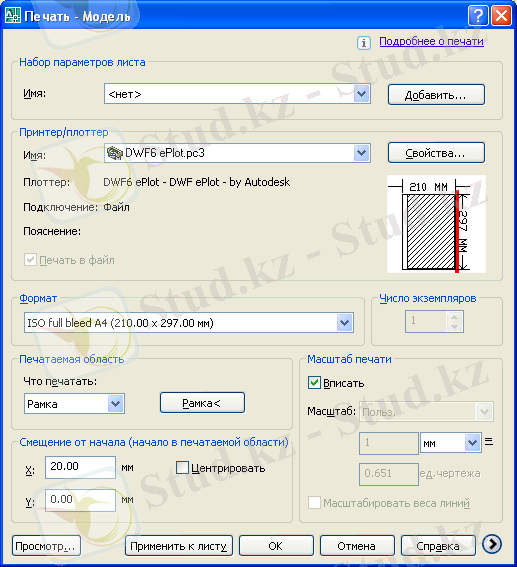
Сурет- 2 . -Plot - Model сызбаны басып шығару үшін күйге келтіру сұхбаттық терезесі
- Plot - Model(Печать - Модель) сұхбаттық терезесінде мынадай күйге келтіру операцияларын орындау:Printer/plotter (Принтер/плоттер) бөлімінде Name (Имя) ашылатын тізімінен плоттерді таңдау; Paper size (Формат листа) бөлімінде ашылатын тізімінен басып шығару құралында қолданылатын бет өлшемін және типін таңдау; Plot area (Печатаемая область-Басып шығарылатын облыс) бөлімінде суреттің басып шығарылатын облысын көрсету; Plot scale (Масштаб печати-Басып шығару масштабы) бөлімінде Scale (Масштаб) ашылатын тізімінен қажетті масштабты таңдау немесе оның мәнін Custom (Пользовательский-Пайдаланушылық) жолына енгізу. Егер сызбаны принтерден масштабты сақтамай шығару керек болса, онда Fit to paper (Вписать в лист-Бетке енгізу) жолында жалаушаны қою керек; Number of copies (Количество копий-Көшірмелер саны) ашылатын тізімінен сызба көшірмесі санын таңдау; Center the plot (Центрировать-Центрлеу) жалаушасын алып тастау, қағаз бетінде жылжыту шамасын беру мүмкіндігін алу үшін Plot offset (Смещение от начала) облысында жалаушаны алып тастау.
- Plot - Model сұхбаттық терезенің оң жақ төменгі бар пернесіне шерту керек, сұхбаттық терезенің екінші бөлігін жабу керек. Онда мынадай күйге келтіру операцияларын орындау керек (сурет 3) .
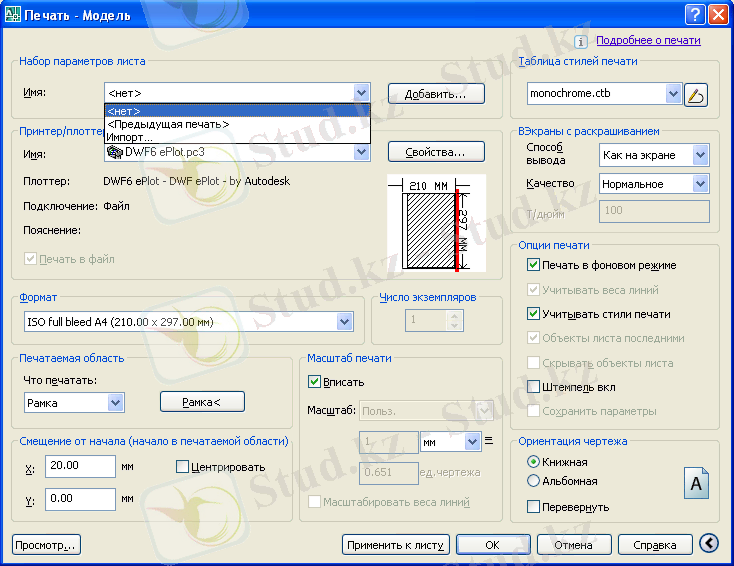
Сурет - 3. - Модель кеңістігінен сызбаны басып шығаруды күйге келтіру үшін ашылған сұхбаттық терезе
- Plot style table (Таблица стилей печати-Басып шығару стильдері кестесі) бөлімінде monochrome. ctb басып шағару стилі кестесін Name (Имя) тізімінен түске байланысты стильді сызбаны ақ-қара етіп басып шығару үшін таңдау керек. AutoCAD-та бар стандарт кестелерді қолдануға болады;
- Shaded plot options (Режимы печати с раскрашиванием) бөлімінде Shade plot (Раскрашенная печать) тізімінен боялған кескінді басып шығару тәсілін таңдау керек;
- Plot options (Режимы печати-Басып шығару режимдері) бөлімінде Plot in background (Печать в фоновом режиме) жолында жалауша орнату керек. Бұл басып шығару режимі сызбамен басып шығару құралы жұмыс істеп тұрған кезде де байланыста болуды қамтамасыз етеді;
- Drawing orientation (Ориентация чертежа) бөлімінде қағаз бетіне қатысты шығарылатын сызба бағытын көрсету керек. Басып шығарылатын сызбаның орналасуын көру үшін, Preview (Предварительный просмотр-Алдын-ала көру) пернесіне тінтуірмен шерту. Егер оның орнын жөндеу қажет болса, онда Print Offset (Смещение) жолын қолдану керек, онда X және Y осьтері бойынша басып шығарылатын облыстың басының жаңа координаталарын беру керек. Тінтуірмен сұхбаттық терезеден шығу үшін және сызбаны басып шығаруды бастау үшін OK пернесіне шерту керек.
Ескерту - Сызбаны басып шығару параметрлерін күйге келтіруде оларды басқа суреттерден Page setup (Набор параметров листа) (сурет 4) жолынан Import (Импорт) таңдау арқылы импорттауға болады. Осы жолда Add (Добавить) пернесіне шерту арқылы басқа суреттерде де қолдану үшін ағымдағы сызбада жасалған күйге келтіру параметрлерін сақтауға болады.
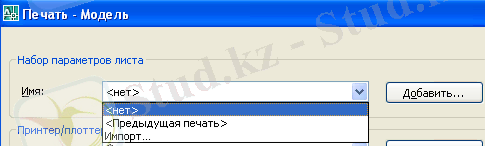
Сурет - 4. - Басқа суреттен сызбаны басып шығару параметрлерін импорттау[4]
2. Microsoft Visio - векторлық графикалық редактор
Microsoft Visio - векторлық графикалық редактор, диаграмма редакторы және Windows үшін блок-схема.
Үш шығарылымда шығарылады: Office 365 үшін Standard, Professional және Pro [5] .
Adobe Reader сияқты, MS Office бағдарламаларының стандартты жиынтығы Microsoft Visio Viewer диаграммаларын қарап шығу және басып шығару құралы ғана бар. MS Office пакеттерінде монограммалар мен диаграммаларды құру және өңдеу үшін Microsoft Visio Professional толық нұсқасы жоқ және бөлек таратылады.
Visio бастапқыда Visio Corporation компаниясы әзірледі және шығарылды. Microsoft компанияны 2000 жылы сатып алды, содан кейін өнім Visio 2000 деп аталды, оны ребрендады және өнім Microsoft Office-ға қосылған [6] . Өнімнің соңғы нұсқасы 2016 жылы шығарылды.
Векторлық графикалық редакторлар пайдаланушыға векторлық бейнелерді тікелей компьютер экранында жасауға және редакциялауға мүмкіндік береді, сондай-ақ оларды түрлі векторлық форматтарда сақтауға болады, мысалы, CDR, AI, EPS, WMF немесе SVG[7] .
Векторлық редакторлардың негізгі құралдары
Безье қисықтары - нүктелер арқылы өтетін тікелей, сынған және тегіс қисық сызықтарды жасауға мүмкіндік береді; Fill - белгілі бір түсті немесе градиентті шектелген аймақтарды бояуға мүмкіндік береді; Мәтін тиісті құралдың көмегімен жасалады, содан кейін көру үшін пайдаланылатын компьютердегі қол жетімді (немесе жоқ) қаріптерден кескіннің тәуелсіздігін қамтамасыз ету үшін жиі қисық түрлендіреді; Геометриялық примитивтер жиынтығы; Қарындаш - «қолмен» сызықтарды жасауға мүмкіндік береді. Мұндай желіні жасаған кезде, түйін нүктелерінің көп саны пайда болады, олардан болашақта «қисығын жеңілдету» арқылы құтылуға болады[8] .
Файл пішімдері
VSD - диаграмма немесе диаграмма,
VSS - бұл фигура,
VST - бұл үлгі,
VDX XML форматында диаграмма болып табылады,
VSX - бұл XML фигурасы,
VTX - бұл XML үлгісі,
VSL - қосымша [7] .
VSDX - OPC / XML диаграммасы,
VSDM - макросты бар OPC / XML диаграммасы
Visio 2010 және Microsoft Visio нұсқаларының бұрынғы нұсқалары VSD және VDX пішімдерінде диаграммаларды қарауға және сақтауға қолдау көрсетеді. VSD - Visio барлық алдыңғы нұсқаларында пайдаланылатын екілік файл пішімі. VDX - жақсы құжатталған XML «DatadiagramML» пішімі. Visio 2013 бастап, VDX форматында сақтау жаңа VSDX және VSDM файл пішімдерінің пайдасына қолдау көрсетілмейді. [5] Open Packaging Conventions стандартының негізінде жасалған (OPC - ISO 29500, 2-бөлім), VSDX және VSDM файлдары ZIP мұрағат ішіндегі мұрағаттық XML файлдар тобынан тұрады. [6]
3. Интерактивті тақта түсінігі және оның құрылымдары
Ағылшынның Promethean LTD фирмасы Activboard арқылы оқу процесінде тыңдаушылардың (оқушылар) назарын сапалы, қызықты презентациялар (конференциялар) өткізу үшін электронды интерактивті тақта ұсынады.
Интерактивті құралдар:
ACTIVboard - Активті Экран интерактивті тақта дербес компьютер және проектормен бірігіп жұмыс істейді. Бұл бағдарлама аудиторияға электронды конспект дайындап оны көрсету үшін өте тиімді.
ACTIVpen қаламы
ACTIVpen - электронды қарындаш компьютерді Активті Экран арқылы басқарып, Windows-та түрлі аннтотациялар жасап көрсете алады. Электронды қарындаш компьютердегі тінтуірдің жұмысын атқарады және компьютер мен тақта арасындағы байланысты іске асырушы құрылғы
“ACTIVpanel-pro” - графиктік планшеті арқылы адамның өз қалауы бойынша кез-келген жерде жұмыс жасай алады. Яғни еш қиындықсыз бір бөлмеден екінші бөлмеге тасуға болады. Өзі кішкентай болғанымен атқарар жұмысы ауқымды.
ACTIVTablet планшеті - алдын ала материалды дайындап кейін оны ACTIVboard-та көрсетуге өте ыңғайлы. Бұл құрылғы өте қарапайым және ыңғайлы.
ACTIVtablet планшеті кәдімгі компьютердегі тінтуірдің жұмысын атқарады. Бірақ компьютерге жалғанбай-ақ (ACTIVboard-қа жалғанбай) ACTIVstudio2 немесе ACTIVprimary-де конференция, презентация материалдарын дайындау өте жеңіл. ACTIVtablet компьютерге USB порт
арқылы жалғанады, бағдарламаның барлық құрылғыларымен жұмыс жасай беруге болады.
ACTIVote тестілеу жүйесі - аудиторияда қатысып отырғандарға тест немесе сұраққа радиопульт арқылы жауап беріп, алл қорытындысын экраннан көруге болады.
... жалғасы- Іс жүргізу
- Автоматтандыру, Техника
- Алғашқы әскери дайындық
- Астрономия
- Ауыл шаруашылығы
- Банк ісі
- Бизнесті бағалау
- Биология
- Бухгалтерлік іс
- Валеология
- Ветеринария
- География
- Геология, Геофизика, Геодезия
- Дін
- Ет, сүт, шарап өнімдері
- Жалпы тарих
- Жер кадастрі, Жылжымайтын мүлік
- Журналистика
- Информатика
- Кеден ісі
- Маркетинг
- Математика, Геометрия
- Медицина
- Мемлекеттік басқару
- Менеджмент
- Мұнай, Газ
- Мұрағат ісі
- Мәдениеттану
- ОБЖ (Основы безопасности жизнедеятельности)
- Педагогика
- Полиграфия
- Психология
- Салық
- Саясаттану
- Сақтандыру
- Сертификаттау, стандарттау
- Социология, Демография
- Спорт
- Статистика
- Тілтану, Филология
- Тарихи тұлғалар
- Тау-кен ісі
- Транспорт
- Туризм
- Физика
- Философия
- Халықаралық қатынастар
- Химия
- Экология, Қоршаған ортаны қорғау
- Экономика
- Экономикалық география
- Электротехника
- Қазақстан тарихы
- Қаржы
- Құрылыс
- Құқық, Криминалистика
- Әдебиет
- Өнер, музыка
- Өнеркәсіп, Өндіріс
Қазақ тілінде жазылған рефераттар, курстық жұмыстар, дипломдық жұмыстар бойынша біздің қор #1 болып табылады.



Ақпарат
Қосымша
Email: info@stud.kz